在亚马逊平台上传产品过程中,很多新手小白总会走些弯路。
特别是面临要上传海量产品时,新手卖家们总是一件一件地上传,显得特别吃力和心塞。

其实,在亚马逊卖家后台藏着一个更为简便的功能——批量上传商品,用好这个功能,可以减少繁琐的上传过程,还能提高店铺运营效率。

在上传商品时,我们可以先把一些基本信息罗列到表格中,同时也要确保信息的正确性:
• 产品基本情况:产品标题、描述、主图详情图、品牌信息等。
• 产品编码:每个产品都有唯一的识别码,如UPC,EAN,JAN或ISBN。
• 报价及运输情况:产品价格,数量,运输等。

接下来给大家分享保姆级教程,手把手教你如何批量上传产品。
01第一步:确定类目新手小白在批量上传产品时,往往第一步就被难倒。很多卖家知道要下载模板,但是不确定应该要下载哪个类目。
以Water Shoes为例,在亚马逊的前台搜索框中输入Water Shoes,进入产品详情页。
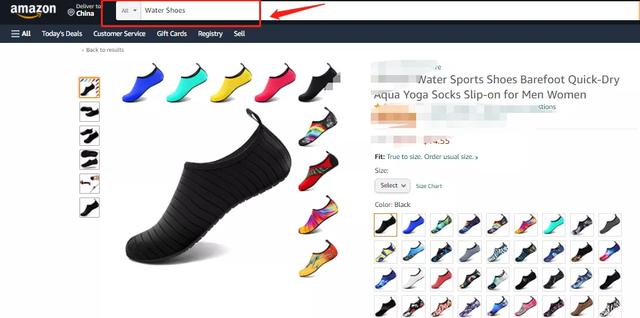
找到产品所在的详情页的链接,找到下方图中红色框部分进行删除。(↓看下图↓)

在删除步骤后,我们就找到了Water Shoes所在目标类目。
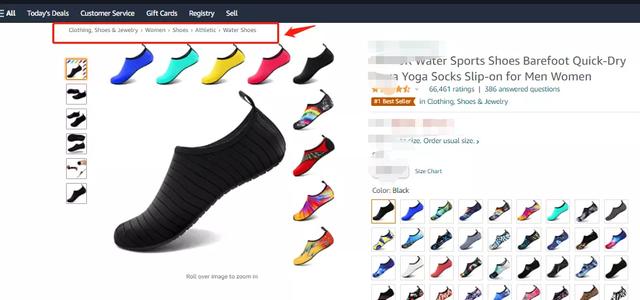
进入到亚马逊卖家后台,在上方点击“库存inventory”后可以看到“批量上传商品Add Products via upload”的选项。
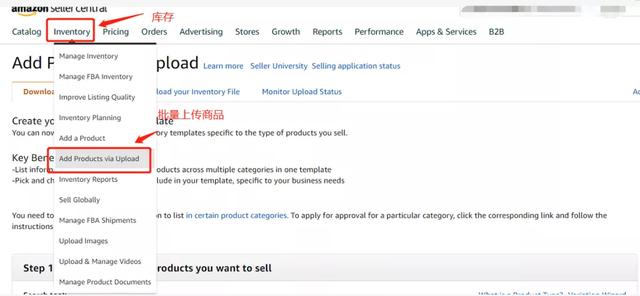
在search tool搜索框中输入产品关键词,找到先前我们确定的类目,点击select。

再把页面下拉到底部,找到generate template生成模板按钮,下载模板文件。

这边有个小提示:
当模板表格下载后,建议卖家们使用Exce软件打开,不要用WPS软件打开。
当系统提示是否要启用宏,记得选择启用宏,这样在模板中的某些属性字段才能看到下拉列表,我们才能从中选择适合的匹配值。
第三步:下载模板填写很多卖家看到模板表格,就是无所适从,不知道要如何填写。
其实,真正需要卖家填写的是第三个 sheet 即 Template 这一个 sheet。
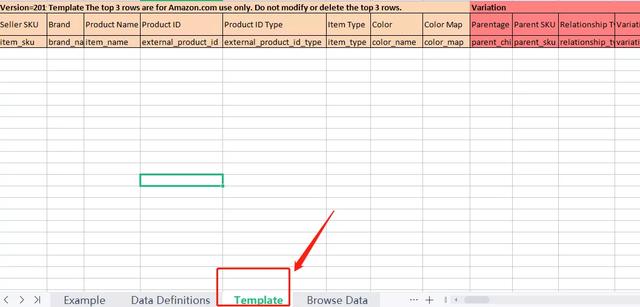
淡红色框出来的部分是必须要填写的,不管是什么类目的产品这块都是必填项目。

针对这个表格,从最左边开始往右看,对一些需要注意填写部分,接下来我们一一为大家说明:
- Item Sku
产品的sku在亚马逊是唯一的;建议写有顺序的字母加数字组合,如:CBC019等。
- Item Name
产品标题名建议想好了再写上去。后期最好不要频繁修改。
- External product id与、External product id type
External product id一般用UPC上传
External product id type选择“UPC”
- Item Type与Feed product type
按照表格给出的数值选择即可
- Update-delete
新品上传统一选择“Update”。
- Standard price与Sale price
这里就是标准价格和促销价格
- Bullet point
做铺货的卖家,可以大概写一下,如果做精品的卖家,就要认真填写
- Variation和Color name
对于想做变体的卖家这一块非常关键;具体包括parentage、parent_sku、relationship_sku、variation_theme四个空格。
例如在 Variations 中找到 Variation Theme并选择你的变体主题如 Color、Size 或者 Size,Color 的组合。
如果你想要以颜色区分,就选择 color,你想要用长度 size 区分,就选择 Size,如果你既想要 size 区分又想要 color 区分变体,就选择 Size,Color。

在认真填写完模板表格后,点击“上传您的库存文件”,文件类型可以选择“库存加载工具文件”,把我们事先填好的表格文件上传即可。
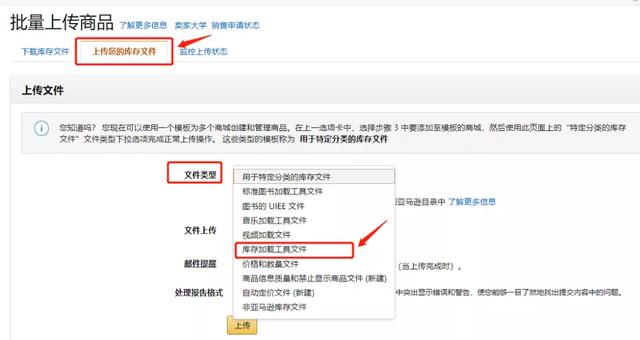
上传完以后,可以看最后一步监控上传状态。
最后,如果你不想错过每天亚马逊干货知识,请继续关注我们!
〖特别声明〗:本文内容仅供参考,不做权威认证,如若验证其真实性,请咨询相关权威专业人士。如有侵犯您的原创版权或者图片、等版权权利请告知 wzz#tom.com,我们将尽快删除相关内容。

 微信扫一扫
微信扫一扫